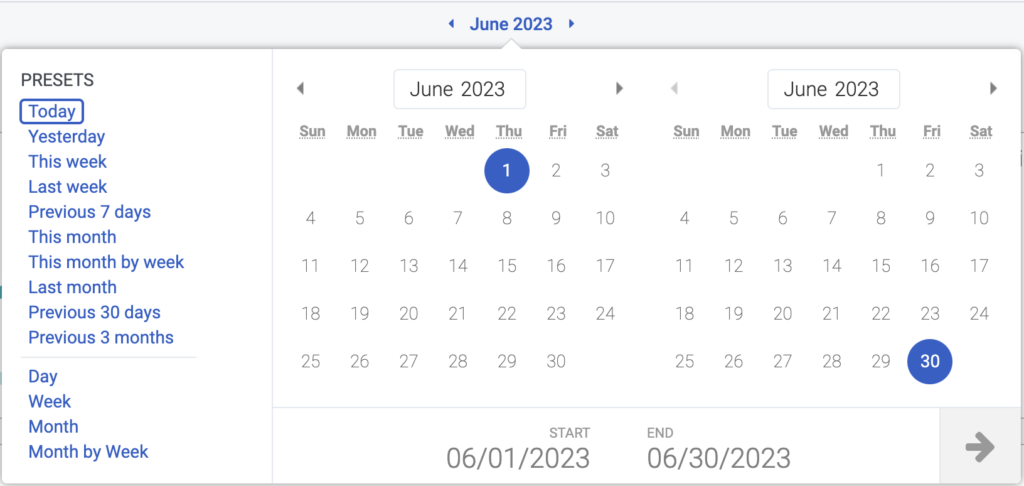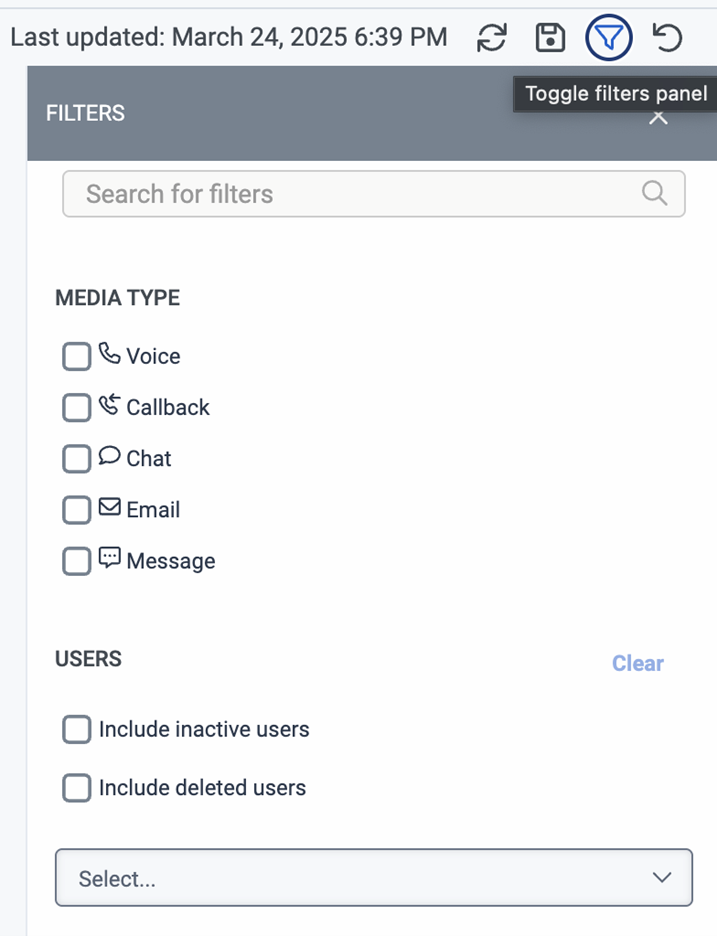Tableau de bord des performances de Genesys Agent Assist
Accédez aux options de menu suivantes pour collecter des données analytiques pour le tableau de bord à partir des agents:
- Conversation > Suggestion Engagement > Ajouter
- Connaissances > Copie du contenu du document > Ajouter
- Connaissance > Visualisation du document > Ajouter
- Connaissances > Feedback > Créer, visualiser
- Connaissance > Rechercher > Modifier
Accédez aux options de menu suivantes pour consulter le tableau de bord des analystes :
- Analytique > Configurations des onglets > Toutes les autorisations
- Analytique > Agent Assist Aggregate > View
- Analytics > Agrégat de conversation > Vue
- Analyse > Agrégat de connaissances > Visualisation
- Analytique > Observation des flux > Visualisation
- Analytique > Résumé Agrégé > Visualisation
- Analytics > Observation de file d’attente > Vue
Accès aux options de menu suivantes pour utiliser les filtres :
- Annuaire > Utilisateur > Vue
- Routage > File d’attente > Vue
- Assistants > File d'attente > Afficher
Le tableau de bord Genesys Agent Assist vous aide à mieux comprendre les fonctions liées à l'assistance aux agents, comme les interactions et les activités de file d'attente ou les statistiques de travail après l'appel.
Accéder au tableau de bord Genesys Agent Assist
- Cliquez sur Performance > Espace de travail.
- Cliquez sur Menu > Analytics > Analytics Workspace.
- Cliquez sur Menu > Analytics > Analytics Workspace.
- Dans la section Défaut, recherchez Agent Assist Performance et cliquez sur le nom de la vue pour l'ouvrir.
- Pour ouvrir un nouvel onglet, cliquez sur Créer un nouvel onglet .
- Dans la partie gauche de l'espace de travail, sélectionnez Agent Assist Performance.Note: Si votre organisation utilise des jetons AI, vous accédez au tableau de bord Agent Copilot.
Sélectionner la file d'attente correspondante
Dans le menu déroulant Queue, sélectionnez la file d'attente que vous souhaitez inspecter.
- Si vous souhaitez comparer la file d'attente sélectionnée avec une autre file d'attente, sélectionnez la file d'attente souhaitée dans le menu déroulant Comparison Queue.
Filtrer les résultats
Vous pouvez utiliser plusieurs filtres pour affiner les résultats.
Filtre pour une période de temps
Utilisez le sélecteur de date pour filtrer la période au cours de laquelle vous souhaitez examiner les analyses de Genesys Agent Assist.
Filtre pour le type de média ou l'agent
Pour affiner vos filtres de recherche, cliquez sur l'icône Filtre. Vous pouvez filtrer ces paramètres :
- Types de médias (voix, rappel, chat, courriel, message)
- Utilisateurs
Aperçu du tableau de bord de Genesys Agent Assist
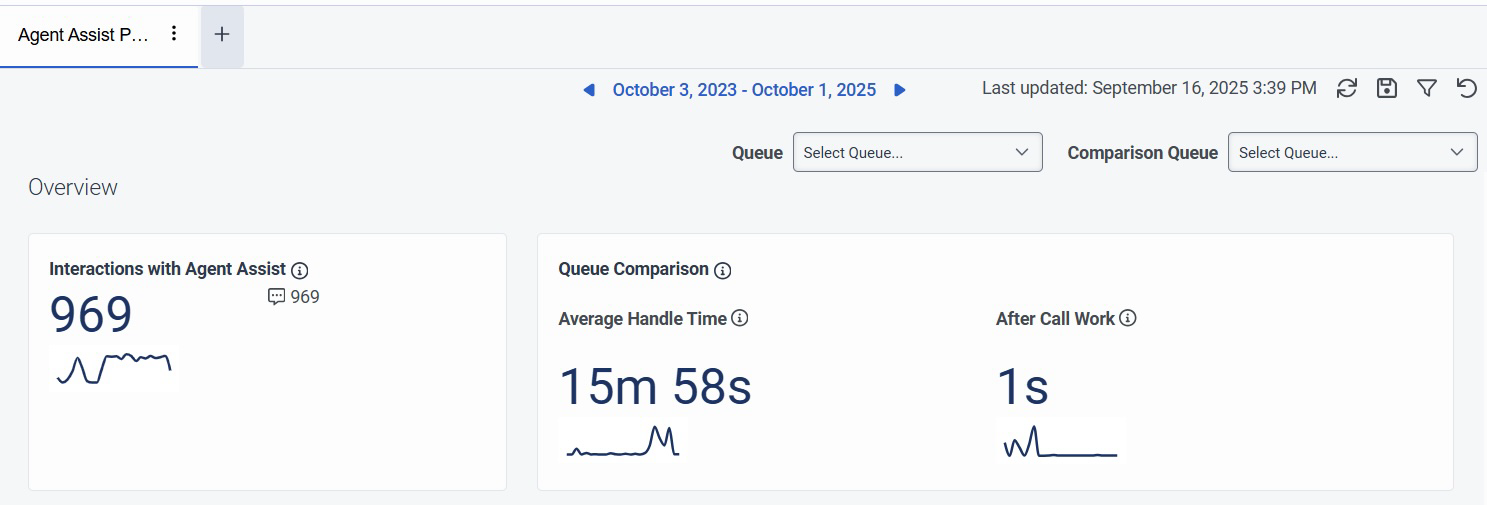
Ce tableau résume les tuiles du tableau de bord et leurs fonctionnalités.
| Carrelage | Description |
|---|---|
| Interactions avec Agent Assist | Cette tuile indique le nombre total d'interactions avec l'assistant d'agent dans la file d'attente sélectionnée. |
|
Comparaison des files d'attente
|
|
Recommandations du tableau de bord Genesys Agent Assist
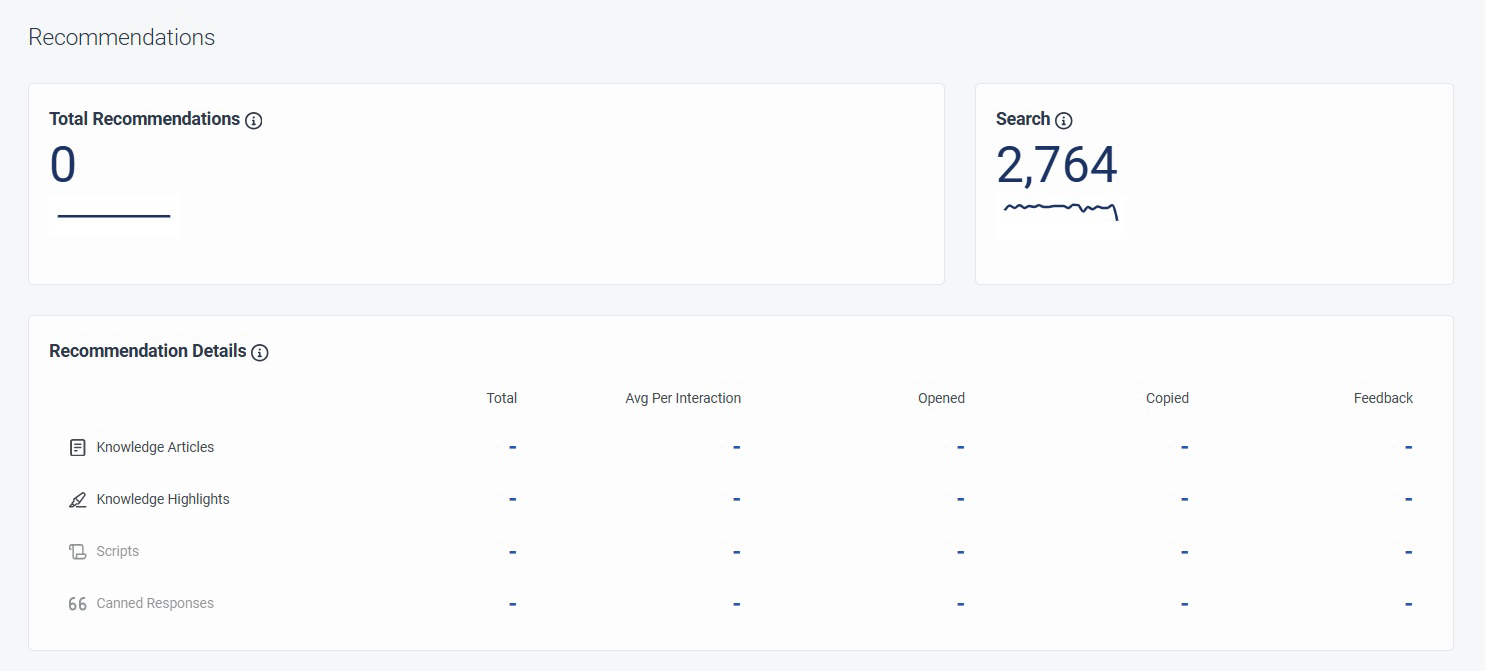
| Carrelage | Description |
|---|---|
| Total des recommandations |
Cette tuile indique le nombre de recommandations faites par le copilote des agents sur la file d'attente sélectionnée. Vous pouvez consulter des statistiques spécifiques sur chacun des types de contenu recommandés (réponses en attente, articles de connaissance, points forts de la connaissance, scripts). Types de contenu disponibles
|
| rechercher | Cette tuile indique le nombre de recherches manuelles de connaissances effectuées dans le panneau Agent Assist . |
| Détails de la recommandation |
Cette tuile donne un aperçu détaillé des statistiques sur les recommandations totales. Vous pouvez contrôler les caractéristiques suivantes pour chaque type de contenu :
|